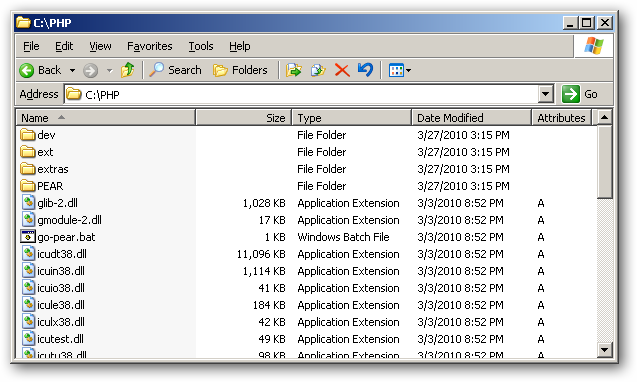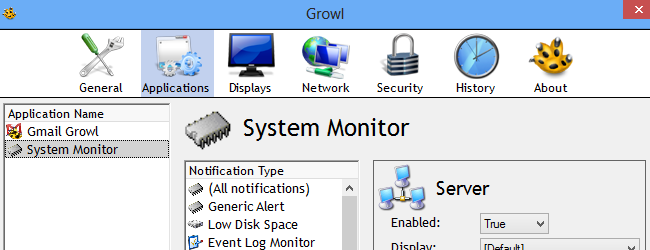Δεν είναι απαραίτητο να έχετε έναν τοπικόπεριβάλλον ανάπτυξης για να έχετε έναν καλό ιστοχώρο. Μπορείτε να επεξεργαστείτε αρχεία απευθείας στον διακομιστή ή να ρυθμίσετε τον επεξεργαστή σας ώστε να μεταφέρει αυτόματα τις αλλαγές στον διακομιστή μόλις το αλλάξετε και αποθηκεύσετε. Ωστόσο, υπάρχουν πολλά οφέλη από τη λειτουργία ενός τοπικού διακομιστή.
- Μπορείτε να δοκιμάσετε τα πράγματα εκτός σύνδεσης χωρίς σύνδεση στο Internet.
- Μπορείτε να δοκιμάσετε τα πράγματα ελεύθερα και να κάνετε λάθη χωρίς να εμφανίζονται στον ζωντανό ιστότοπο.
- Μπορείτε να κάνετε λάθη χωρίς απώλεια δεδομένων ή καθιστώντας το site μη διαθέσιμο.
- Μπορείτε να μάθετε ένα νέο σύστημα διαχείρισης περιεχομένου (CMS) όπως το WordPress, το Joomla και το Drupal χωρίς να ξοδεύετε χρήματα για την φιλοξενία ιστοσελίδων.
Πακέτα λύσεων λογισμικού</ h2>
Η εγκατάσταση ενός τοπικού διακομιστή ήταν επώδυνη καιδιαδικασία σύγχυσης στα λειτουργικά συστήματα Windows και Mac στο παρελθόν (το Unix ή το Linux έρχονταν πάντα με ένα διακομιστή), σήμερα η διαδικασία έχει γίνει πολύ πιο εύκολη. Υπάρχουν πολλά πακέτα στοίβας λύσεων web server όπως WAMP, LAMP, MAMP, XAMPP και AMPPS.
Κάθε πακέτο λύσης λογισμικού είναι κατασκευασμένο για ένασυγκεκριμένο λειτουργικό σύστημα. MAMP για Mac, WAMP για Windows και LAMP για Linux. Το XAMPP είναι ένα δωρεάν πακέτο στοίβας λύσεων διαδικτυακού διακομιστή διαδικτυακής πλατφόρμας για Windows, Mac και Linux. Το AMPPS είναι μια στοίβα λογισμικού από την Softaculous, η οποία επιτρέπει την εγκατάσταση του Apache, MySQL, MongoDB, PHP, Perl, Python και Softaculous σε έναν επιτραπέζιο υπολογιστή.
Επωφεληθείτε από το AMPPS</ h2>
- Έχει περισσότερα από απλά Apache, MySQL, PHP. Εάν η εργασία σας απαιτεί ποικίλα περιβάλλοντα ανάπτυξης, τότε χρειάζεστε ένα εργαλείο που επικεντρώνεται στις λύσεις και όχι στο περιβάλλον ανάπτυξης. Το AMPPS είναι εξοπλισμένο με MongoDB, Perl, Python και RockMongo για να ικανοποιήσει ευρύτερες τεχνολογικές ανάγκες και προτιμήσεις.
- Το AMPPS έρχεται με Softaculous που μας επιτρέπει ναεγκαταστήστε τις εφαρμογές ιστού με τον συντομότερο δυνατό τρόπο με τον εγκαταστάτη. Τη στιγμή της γραφής, υπάρχουν περισσότερες από 350 εφαρμογές web που μπορούν να εγκατασταθούν μέσω του Softaculous. Το αυτόματο πρόγραμμα εγκατάστασης καθιστά τη διαδικασία εγκατάστασης εφαρμογών πολύ πιο εύκολη και χωρίς προβλήματα. Όλα από την αντιγραφή των αρχείων στη δημιουργία μιας βάσης δεδομένων γίνεται από τον Softaculous.
- Κατά καιρούς εργάζεστε με μια εφαρμογή ιστούπου απαιτεί να τα δοκιμάσετε με παλαιότερες εκδόσεις της PHP. Το AMPPS σας δίνει τη δυνατότητα να προσαρμόσετε την έκδοση PHP απευθείας από το παράθυρο του κέντρου ελέγχου. Κάντε κλικ στο σύνδεσμο "PHP" και επιλέξτε "Αλλαγή έκδοσης PHP". Από το νέο παράθυρο επιλέξτε την απαιτούμενη έκδοση PHP (PHP 5.3, 5.4, 5.5, 5.6) και κάντε κλικ στην επιλογή "Εφαρμογή".

Πίνακας ελέγχου AMPPS</ h2>
Κατεβάστε το πακέτο AMPPS και ακολουθήστε τοοδηγίες εγκατάστασης σύμφωνα με το λειτουργικό σας σύστημα. Εκτελέστε το AMPPS ως διαχειριστή και στη συνέχεια ανοίξτε το "Κέντρο ελέγχου AMPPS". Βεβαιωθείτε ότι έχουν ξεκινήσει οι εφαρμογές Apache και MySQL. Υπάρχει μια επιλογή για διακοπή και επανεκκίνηση αυτών των υπηρεσιών. Ο ταμπλό του κέντρου ελέγχου χωρίζεται σε τρία τμήματα -
- Τοπικός ιστός
- Αρχική σελίδα AMPPS
- AMPPS Admin

Η διεπαφή "AMPPS Home" είναι παρόμοια με τηνΟμορφιά. Στην αριστερή πλευρά, θα βρείτε διάφορες κατηγορίες σεναρίων που κυμαίνονται από Blogs, Portals / CMS και Micro Blogs σε Forums, Wikis και πολλά άλλα. Στη δεξιά πλευρά, θα παρατηρήσετε έναν πίνακα ρυθμίσεων για την προσθήκη και τη διαχείριση τομέων, εργαλεία βάσης δεδομένων, Apache, διαμόρφωση PHP και ούτω καθεξής.
Η σελίδα "Διαχειριστής AMPPS" σας παρέχει μια επισκόπηση τουΡυθμίσεις AMPPS (γενικές ρυθμίσεις, ρυθμίσεις παραμέτρων από το χρήστη, λεπτομερείς πληροφορίες και αρχεία καταγραφής σφαλμάτων) και να τους επιτρέπετε να τις αλλάξετε ανάλογα με τις ανάγκες σας. Για παράδειγμα - μπορείτε να απενεργοποιήσετε τις ειδήσεις των τελικών χρηστών από διάφορα σενάρια ή να απενεργοποιήσετε τις βαθμολογίες σεναρίων και τα στιγμιότυπα οθόνης από το ταμπλό του AMPPS.
Δημιουργία ονόματος τομέα</ h2>
Κάντε κλικ στο εικονίδιο "Προσθήκη τομέα" και ας το ονομάσουμε ως"Joomla.dev". Επιλέξτε "Προσθήκη καταχώρησης στο αρχείο υποδοχής" για να καταχωρίσετε το όνομα τομέα στο αρχείο του κεντρικού υπολογιστή. Αφού κάνετε κλικ στο "Προσθήκη τομέα", θα σας ζητηθεί τα διαπιστευτήρια διαχειριστή, το όνομα χρήστη και ο κωδικός πρόσβασης καθώς προσπαθεί να γράψει το αρχείο του κεντρικού υπολογιστή. Σε αυτό το σημείο, ολοκληρώσαμε την προσθήκη του ονόματος τομέα.

Κάντε κλικ στο εικονίδιο "Διαχείριση εικονιδίου" για να δείτε όλες τις πληροφορίεςτομείς που έχετε προσθέσει. Στο στιγμιότυπο οθόνης θα παρατηρήσετε ότι ο τομέας "joomla.dev" βρίσκεται στη λίστα καθώς και στο αρχείο του κεντρικού υπολογιστή. Αυτό διασφαλίζει ότι ο τομέας σας κάνει πράγματι μια καταχώρηση στο αρχείο του κεντρικού υπολογιστή και περαιτέρω δεν θα υπάρξουν σφάλματα. Αν θέλετε να διαγράψετε τον τομέα, κάντε κλικ στο "κόκκινο σταυρό" (Χ) όπως φαίνεται στο στιγμιότυπο οθόνης.
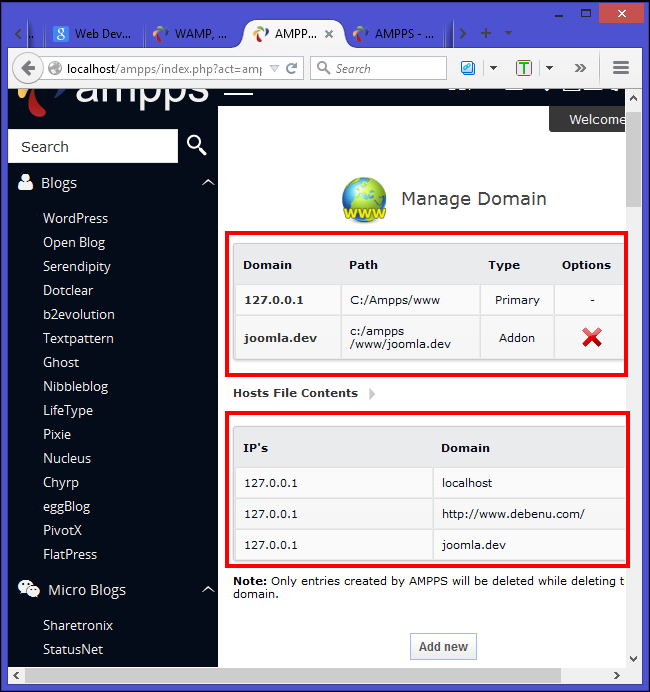
Εγκατάσταση του Joomla μέσω AMPPS</ h2>
Στην αριστερή πλευρά θα βρείτε διάφορες κατηγορίεςτων σεναρίων. Κάντε κλικ στο "Portals / CMS" και, στη συνέχεια, στο "Joomla". Θα εμφανιστεί η σελίδα με τις λεπτομέρειες του script που θα σας δείξει την έκδοση του Joomla διαθέσιμη μαζί με άλλες λεπτομέρειες όπως αξιολογήσεις, κριτικές, επίδειξη και πολλά άλλα. Κάντε κλικ στο μπλε κουμπί "Εγκατάσταση" από αυτή τη σελίδα.

Καθώς κάνετε κλικ στο κουμπί Εγκατάσταση, η σελίδα θα εμφανιστείεπεκτείνετε για να εμφανιστεί η οθόνη ρύθμισης. Επιλέξτε την έκδοση του Joomla που θέλετε να εγκαταστήσετε. Θα επιλέξουμε την έκδοση 3.4.1 καθώς πρόκειται για σημαντικές βελτιώσεις και νέες λειτουργίες. Τώρα επιλέξτε τον τομέα στον οποίο θέλετε να εγκαταστήσετε το λογισμικό. Σε αυτή την περίπτωση θα επιλέξετε "joomla.dev".

Στις "Ρυθμίσεις τοποθεσίας" γράψτε το όνομα του ιστότοπού σας μαζίμε μια περιγραφή. Οι "Ρυθμίσεις βάσης δεδομένων" είναι προπληρωμένες με πληροφορίες, ώστε να μην χρειάζεται να κάνετε αλλαγές. Βεβαιωθείτε ότι αφήνετε το στοιχείο "Εισαγωγή δειγμάτων δεδομένων" στο "Κανένα". Στο "Admin Account" συμπληρώστε το κατάλληλο πεδίο ονόματος χρήστη και κωδικού πρόσβασης και επιλέξτε την προεπιλεγμένη γλώσσα. Τέλος, κάντε κλικ στο κουμπί "Εγκατάσταση" που βρίσκεται στο κάτω μέρος της σελίδας.
Το AMPPS θα κατεβάσει το πιο πρόσφατο πακέτο από τοJoomla αποθήκη και να το εγκαταστήσετε αυτόματα. Αφού εγκατασταθεί, θα δείτε ένα μήνυμα ότι το λογισμικό σας έχει εγκατασταθεί με επιτυχία. Θα λάβετε μια διεύθυνση URL όπου εγκαθίσταται το Joomla μαζί με τη διεύθυνσή του διαχειριστή. Τώρα ανοίξτε τις διευθύνσεις URL σε διαφορετικές καρτέλες και κάντε το σελιδοδείκτη τους.
Ελέγξτε τις Ρυθμίσεις διαμόρφωσης του Joomla</ h2>
Αν και η εγκατάστασή σας είναι επιτυχήςολοκληρωθεί, υπάρχουν λίγα πράγματα που πρέπει να ελεγχθούν. Προχωρήστε στις τεχνικές απαιτήσεις του joomla και σημειώστε την απαίτηση έκδοσης PHP, MySQL και Apache. Το AMPPS έρχεται πάντα με το πιο πρόσφατο πακέτο λογισμικού λύσης, οπότε δεν χρειάζεται να εργάζεστε με παλιό και μη υποστηριζόμενο πακέτο. Ακόμα, συνιστάται ιδιαίτερα να συνεργαστείτε με την τελευταία έκδοση των Apache, MySQL και PHP.
Όταν είστε συνδεδεμένοι στην πλευρά του διαχειριστήτου Joomla, κάντε κλικ στο "Σύστημα" και, στη συνέχεια, επιλέξτε "Πληροφορίες συστήματος". Κάντε κλικ στην καρτέλα "Δικαιώματα καταλόγου" και θα δείτε μια λίστα με όλα τα αρχεία και τους φακέλους στον ιστότοπό σας και αν έχετε άδεια πρόσβασης σε αυτά. Βεβαιωθείτε ότι όλοι οι κατάλογοι είναι "εγγράψιμοι".
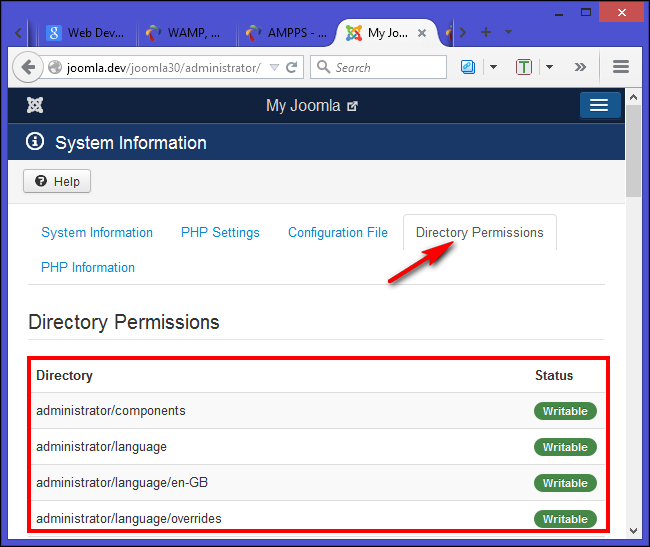
Η διαδικασία εγκατάστασης του Joomla μέσω AMPPSείναι αρκετά απλή επειδή δεν χρειάζεται να αντιμετωπίσουμε οποιαδήποτε διαμόρφωση ή αντιμετώπιση προβλημάτων. Δεν χρειάζεται καν να δημιουργήσουμε μια βάση δεδομένων. Εάν έχετε οποιεσδήποτε ερωτήσεις ή έχετε κάποια μέθοδο που θέλετε να μοιραστείτε, ενημερώστε μας στην παρακάτω ενότητα σχολίων.